win10如何配置jdk环境变量 win10配置jdk环境变量的方法
更新日期:2023-04-26 08:44:40
来源:互联网
Win10系统是目前使用非常广且人数最多的操作系统了,但是Win10系统没有自带的JDK环境变量配置。有不少的用户为了工作要求必须需要这个配置功能,那么Win10系统该怎么配置JDK环境变量呢?其实很简单,下面请看详细的操作步骤流程。
win10配置jdk环境变量的方法:
首先在电脑上安装JDK文件,注意安装过程中会出现两次安装提示,第一次安装JDK,第二次安装JRE,这里建议在同一个文件夹下新建两个子文件夹分别存放,因为安装在同一文件夹目录下容易出错。
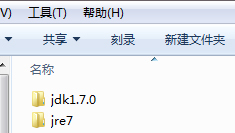
选中我的电脑,右键属性,在“高级”栏目里选择最底下的“环境变量”。

新建一个用户变量“JAVA_HOME”,变量值就是你之前安装jdk文件的路径。
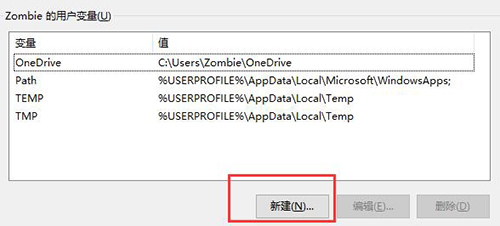
点击确定之后,再新建一个名为“CLASSPATH”的变量,变量值为“.;%JAVA_HOME%\lib\dt.jar;%JAVA_HOME%\lib\tools.jar;”,这里要特别注意前面的点号、分号以及末尾的分号,千万不能漏掉任何一个符号。
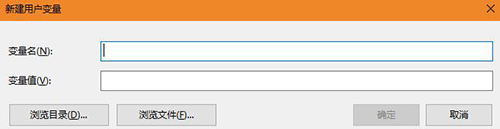
在列表找到“Path”变量,点击编辑,修改变量值为“%JAVA_HOME%\bin;%JAVA_HOME%\jre\bin;”,保存即可。
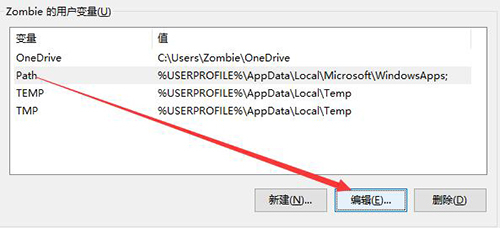
完成以上操作就配置好了JDK环境变量了,要想检测是否配置成功,Win+R快速打开运行窗口,输入cmd,再输入java -version,如果显示出java版本信息,则表示此前的配置已成功了。

以上就是win10如何配置jdk环境变量的全部内容了,更多资讯请关注系统家园。










